/ カテゴリー: 光学ディスク
音楽を焼くのはCD-ROM?CD-R?CDの種類と容量とは
レンタルCDの音楽をレンタル期間後も聴きたい、車の中で音楽を聴きたい、ダウンロードした音楽をディスクに移したいという場合、自分で作成することができます。しかし一口にCDといっても種類があり、規格もそれぞれ違いがあります。例えば、大きく分けると音楽用とデータ用があるため、目的に応じたタイプを選ばなくてはいけません。
CD焼く・音楽CD書き込みするソフト
DVD Memory(無料体験版)
- DVD書き込みはもちろん、オーディオCD作成も可能
- MP3などの多様な形式の入力に対応
- 多彩なDVDメニューテンプレートを搭載
- 豊富なフィルター、タイトル、トランジション搭載
- 高性能なビデオ編集機能付き
- 高画質HDビデオ(AVCHD,H264/MPEG4AVC,字幕付MKV等)の入力に対応
- 保存形式は自由に選択可能。DVDディスク、DVDフォルダ、またはISOイメージファイルの書き込みに対応
Part1. CDは記録用のメディア
CDとは、「Compact Disc」の略称です。音楽用(CD‐DA)とデータ用(CD-ROM)の2種類の規格があります。
音楽を保存したいのか、データを保存したいのかによって選択するべきタイプが変わります。しかし実際には記録方式が異なるだけなので、音楽用にデータを焼くこともデータ用に音楽を焼くことも可能です。 つまり、どちらのタイプでも焼き込むことはできますが、異なる規格を使用すると音質やデータの正確性などにトラブルが生じる可能性があるのであまりおすすめはされていません。
CDを焼くと言う意味
「CDを焼く」とは、CD-RやCD-RWにデータを書き込む(コピーする)ことを言います。レーザーで照射してして記録層を変質させることで書き込むため、「焼く」という言葉が使われています。
一般的な活用方法としては、市販の音楽CDや音楽配信サイトのデータをコピーしたり、撮影した写真を移したりすることでディスクに保存ができます。 焼く場合、基本的にはCDドライブがついたパソコンが必要です。音楽データをスマートフォンに移すなら周辺機器で対応可能ですが、スマホの音楽データをCDに残したいならパソコンを用意しましょう。
Part2. CDの種類と容量とは
CD-Rは1回書き込み専用
CD-Rは、「Compact Disk Recordable」の略称です。データを1回だけ書き込めるタイプですが、書き込んだデータは消去することができません。
容量は650MB(74分相当)、700MB(80分相当)の2種類が一般的です。設定によっては容量内で追記ができます。ちなみに最大容量で865MB(99分相当)もありますが、規格外なので正常に書き込みや再生ができないこともあるでしょう。 先述したように「音楽用」と「データ用」があり、音楽用CD-Rは著作権料を含んだ価格で販売されているのでデータ用よりも割高です。
CD-RWは何度も書き込み可能
CD-RWは、「Compact Disk ReWritable」の略称です。データを何度でも書き込みと消去ができますが、個別にデータを取り出して削除することはできません。
CD-Rと比べて容量等に違いはありません。その上で、何度もデータを書き直したいのならCD-RWを選択するのがいいでしょう。 1000回以上の書き換えが可能とされていますが、ディスクによって個別差があります。音楽の保存ならCD-RWを利用する方も多いですが、大切なデータはCD-Rの方がいいとされています。
稀に書き込んだ音楽がオーディオで再生されないというトラブルもあります。多くのケースで書き込み形式が間違っている、オーディオが古くて規格に対応していないなどが考えられ、また、海外メーカーの質の悪いディスクを使用した、読みこみにくいCD-RWを使っているというケースもあります。予め基本的な知識を持っておけば失敗することはないでしょう。
Part3. 音楽をCDに書き込む方法
先、CDの容量と種類を紹介しました。続きは、CDの作り方を説明します。
CDを作るには、CD作成ソフトが必要です。マーケットでは、数多くのCD作成ソフトがありますが、慎重に選択しないとデータを破損する可能性があります。
ここでおすすめしたいのは私がずっと使ってCD作成ソフト「DVD Memory」です。DVD MemoryはWondershare社が開発・販売しているDVD・CD作成ソフトです。世界で最も使われているCD作成ソフトの一つで、多言語に対応し、CD-RやCD-RWやDVDなど焼くことができます。
DVD MemoryでCDを作成する手順は以下のとおりです。
Step 1 「CDに書き込み」画面を開く
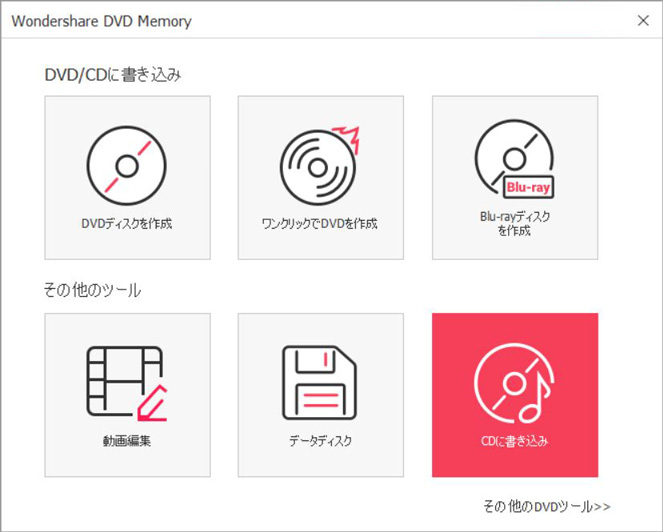
Step 2 音声ファイルを追加
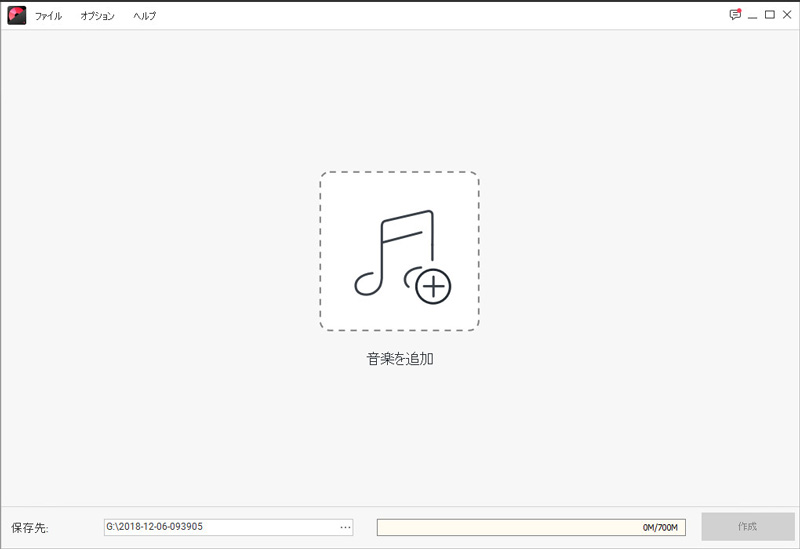
Step 3音声ファイルを確認
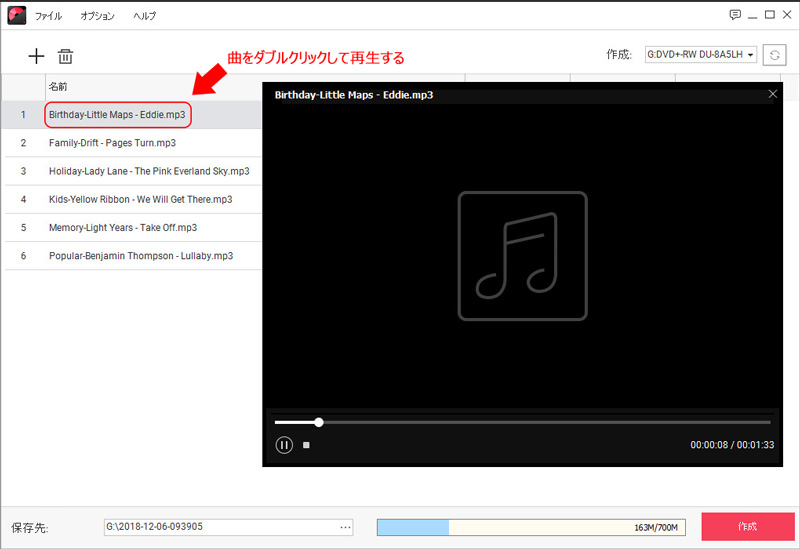
Step 4 音楽CDを作成する
書き込むディスク(CD-Rなど)を挿入します。「作成」ボタンをクリックします。
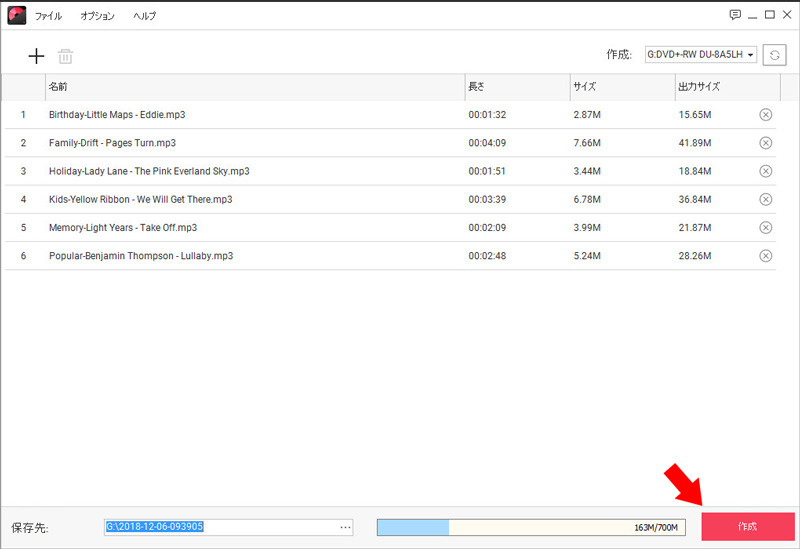
人気記事






鈴木
編集